Program czyszczący system usuwa niepotrzebne pliki z komputera po uruchomieniu. Dba o pliki tymczasowe, takie jak pamięci podręczne przeglądania Internetu lub resztki po aktualizacjach systemu Windows. Efektem jest czystszy system szczupły z dodatkową przestrzenią, którą można wykorzystać do innych celów.
Drugi czynnik również odgrywa tutaj rolę. Użytkownicy dbający o prywatność regularnie czyszczą system, aby regularnie usuwać ślady aktywności. System operacyjny Windows rejestruje wiele informacji, które mogą wyciekać dane do stron trzecich. Pomyśl o najnowszych dokumentach, które otworzyłeś w Microsoft Word, ostatnich filmach, które grałeś w VLC Media Player, lub o stronach, które odwiedziłeś w Firefox lub Internet Explorer.
Usunięcie tych śladów nie zapewnia dużej ilości dodatkowego wolnego miejsca na dysku, ale usuwa z systemu informacje, o których nie chcesz wiedzieć nikt inny.
Najlepsze narzędzia do czyszczenia dla systemu Windows
Ten przewodnik dotyczy tylko środków do czyszczenia systemu. Chociaż możesz znaleźć wymienione tu narzędzia, które robią więcej, takie jak Advanced System Care, ograniczamy recenzję do udostępnianych przez nich komponentów do czyszczenia.
Czyszczenie dysku

Dlaczego nie zacząć od wbudowanego narzędzia dostarczanego z systemem Windows: Oczyszczanie dysku. Możesz uruchomić program w następujący sposób:
- Naciśnij klawisz Windows.
- Wpisz Oczyszczanie dysku i wybierz pozycję z listy wyników.
Program skanuje komputer w poszukiwaniu plików tymczasowych, a następnie wyświetla wyniki w interfejsie. Jak widać na powyższym zrzucie ekranu, czasami może to zwolnić gigabajty miejsca.
Sprawdza takie obszary, jak kosz, pliki tymczasowe, statystyki gier lub informacje o raportowaniu błędów systemu Windows. Sugeruje się kliknięcie na wyczyszczenie plików systemowych w interfejsie, aby ponownie uruchomić program, ale tym razem z dodatkowymi uprawnieniami, które mogą dać większy zwrot.
Jeśli to zrobisz, pliki kopii zapasowej dodatku Service Pack zostaną również uwzględnione na liście czyszczenia, co może zwolnić dużo miejsca, zwłaszcza po uaktualnieniu do nowego dodatku Service Pack lub wersji systemu operacyjnego.
Zawodowiec:
- Program jest wbudowany w system Windows, pobieranie nie jest konieczne.
- Sprawdza ważne lokalizacje plików tymczasowych pod kątem plików, które można usunąć.
Cons:
- Brakuje wsparcia dla narzędzi innych firm, np. Przeglądarek.
- Nie ma możliwości dostosowania skanowanego obiektu.
- Jest to nieco ukryte w systemie.
- Oczyszczanie nie „niszczy” plików, aby można je było odzyskać.
- Skanuje tylko wybrany dysk.
Advanced SystemCare Free
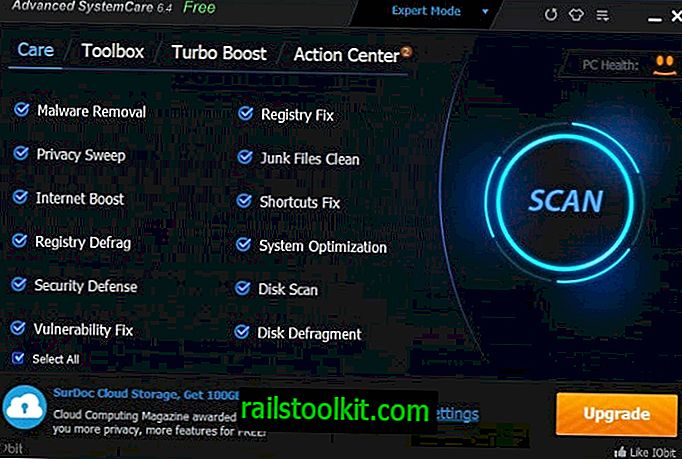
Advanced SystemCare Free oferuje znacznie więcej niż tylko czyszczenie niepotrzebnych plików w systemie. Jeśli chcesz tego tylko użyć, musisz uruchomić Disk Cleaner w Toolbox, aby to zrobić.
Jest podobny do własnego programu Disk Cleaner systemu Windows bardziej niż do innych programów wymienionych w tym przeglądzie. Funkcja Auto Clean obsługuje jednak czyszczenie innych przeglądarek internetowych i popularnych programów. Możesz je uruchomić z menu głównego, wybierając tam opcję Privacy Sweep.
Zawodowiec
- Opcje wykluczające skanowanie niektórych katalogów.
- Wersja przenośna może zostać wygenerowana po instalacji.
Cons
- Pasek narzędzi IObit jest oferowany podczas instalacji.
- Wyświetla wyskakujące reklamy w systemie.
- Mogą wystąpić błędy raportowania. Zawierał 57, 79 GB plików dziennika na dysku SSD 128 GB, które są dostępne do czyszczenia.
BleachBit
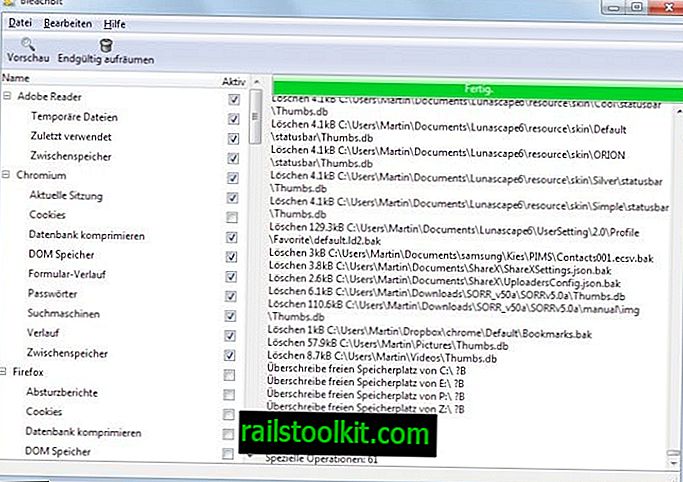
BleachBit to program typu open source dostępny dla systemów Windows i Linux. Wyświetla wszystkie tymczasowe lokalizacje plików i prywatności po lewej stronie. Lista nie jest tak imponująca jak wiele innych programów czyszczących, ale obejmuje główne programy, takie jak Firefox, Internet Explorer lub Chromium, obok popularnych aplikacji i głównych lokalizacji systemu Windows.
Użytkownicy mogą dodawać niestandardowe lokalizacje czyszczenia do aplikacji i wykluczać pliki lub foldery z operacji. Ponadto obsługuje bezpieczne usuwanie danych i jest dostarczany z trybem podglądu, który określa, ile miejsca odzyskasz i które pliki zostaną usunięte w trakcie tego procesu, ale w rzeczywistości tego nie robią.
Zawodowiec
- Program Open Source.
- Dostępne dla systemu Windows i Linux.
- Dostępny w wersji przenośnej.
Cons
- Brak opcji zmiany języka programu (domyślnie język systemu).
- Raport nie jest dobrze skonstruowany, pomocny byłby widok zgrupowany.
CCleaner
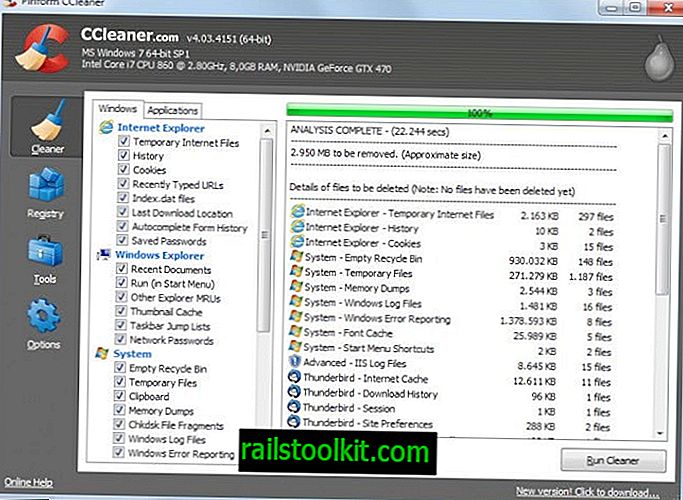
CCleaner to świecąca gwiazda w pionie czystszego systemu. Jest to program dla wielu i zwykle jest nazywany, gdy ktoś prosi o rekomendacje.
Prawdopodobnie najważniejszym powodem, dla którego tak jest, jest interfejs użytkownika. Jest usprawniony w procesie czyszczenia i nie łączy użytkowników z fantazyjnymi obrazami, miniaturami ani innymi efektami wizualnymi.
Jest to jedno z najbardziej wszechstronnych rozwiązań czyszczących, szczególnie jeśli dodasz do niego CCEnhancer, dodatek, który integruje setki dodatkowych lokalizacji czyszczenia w programie.
To jednak nie wszystko. Możesz dodać własne niestandardowe lokalizacje systemu do programu, który chcesz wyczyścić z plików lub danych po uruchomieniu CCleaner.
Wskazówka : kliknij dwukrotnie dowolny wynik, aby wyświetlić wszystkie pliki oznaczone do usunięcia.Zawodowiec
- Wysyłany z - dużą ilością - domyślnych lokalizacji czyszczenia.
- Dostępne jako wersja przenośna i instalator.
- Możliwość dodania niestandardowych lokalizacji czyszczenia.
- Można go łatwo ulepszyć dzięki CCEnhancer.
- Opcja bezpiecznego zastępowania plików, aby zapobiec ich odzyskiwaniu.
Cons
- Aby był wyjątkowo skuteczny, musisz zainstalować CCEnhancer lub dodać niestandardowe lokalizacje do programu.
Comodo System Cleaner
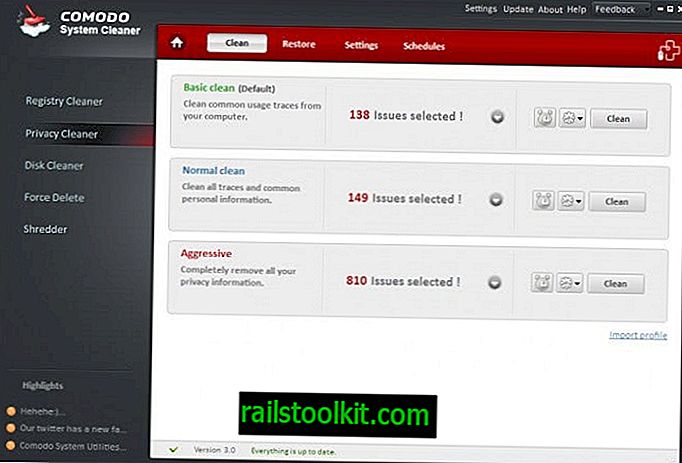
Program nie jest już oficjalnie dostępny, ponieważ został połączony z Comodo's Registry Cleaner w Comodo PC TuneUP.
Aplikacja oferuje różne narzędzia do czyszczenia na początku. Nie pokazuje, ile miejsca można zaoszczędzić, ale wyświetla tylko liczbę znalezionych problemów. Nawet jeśli kopiesz głębiej, nie znajdziesz żadnej wzmianki o miejscu na dysku, które można zaoszczędzić, uruchamiając urządzenie czyszczące.
Program obsługuje popularne aplikacje, takie jak Thunderbird lub Firefox, ale brakuje wsparcia dla innych, takich jak Google Chrome.
Brakuje również opcji dodawania niestandardowych lokalizacji czyszczenia do programu. Chociaż można użyć wymuszonego usuwania w celu usunięcia kluczy rejestru lub plików z systemu, jest to operacja jednorazowa, a nie taka, która jest wykonywana automatycznie przy każdym uruchomieniu czyszczenia.
Zawodowiec
- Opcja filtrowania wpisów.
Cons
- Brak opcji niestandardowych lokalizacji czyszczenia lub wykluczeń plików.
- Nie wyświetla miejsca na dysku, które zyskujesz podczas operacji czyszczenia.
- Brak dostępnej wersji przenośnej.
Glary Utilities Bezpłatne
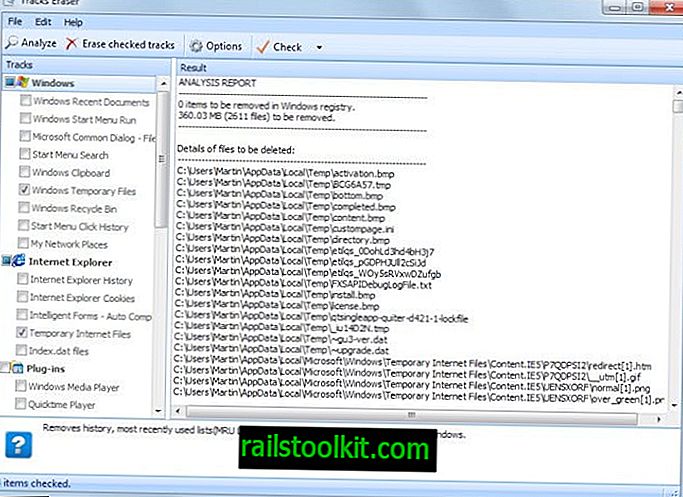
Glary Utilities jest bezpłatny do użytku prywatnego. Jest porównywalny z Advanced SystemCare pod względem funkcjonalności, co oznacza, że jest dostarczany z modułami do czyszczenia plików tymczasowych itp., Ale także z wieloma innymi narzędziami, które niektórzy użytkownicy mogą uznać za przydatne do uruchomienia.
Aby wyczyścić miejsce na dysku, wybierz Narzędzia zaawansowane, a następnie opcję czyszczenia. Wymieniona jest również gumka prywatności. Pamiętaj, że musisz uruchomić oba narzędzia osobno z tego miejsca.
Gumka prywatności obejmuje podstawowe lokalizacje systemu Windows i przeglądarki internetowe, takie jak Internet Explorer, Firefox i Google Chrome. Nie ma jednak opcji wyboru przenośnych przeglądarek internetowych lub przeglądarek, które nie zostały wymienione w poprzednim zdaniu. Przeglądarka Opera jest jednak obsługiwana w module Disk CleanUp.
Oprogramowanie obsługuje dodawanie niestandardowych plików i folderów do czyszczenia oraz listę ignorowania, z której można skorzystać w celu ochrony plików przed usunięciem.
Zawodowiec
- Obsługuje niestandardowe lokalizacje czyszczenia i wykluczenia plików.
Cons
- Moduły prywatności i czyszczenia dysku są oddzielone.
- Wersja przenośna nie jest dostępna (była oferowana do wersji 2.56).
JetClean
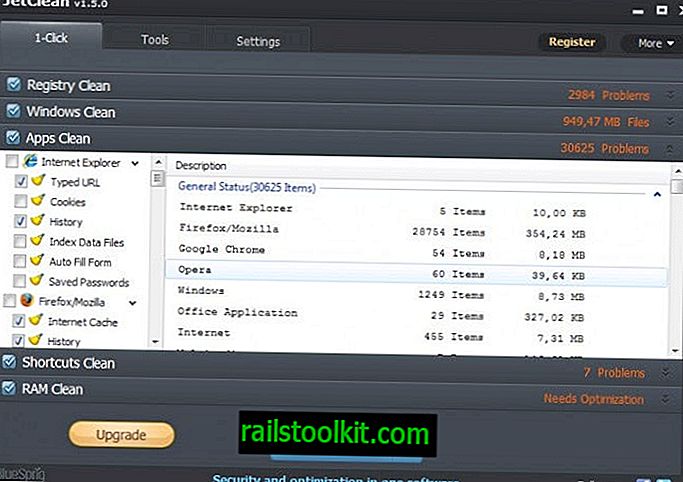
JetClean jest dostarczany z opcjami uruchamiania jednego lub wszystkich dostępnych narzędzi do czyszczenia. Obejmuje lokalizacje systemu Windows, takie jak kosze lub dzienniki raportowania błędów, oraz popularne aplikacje, w tym przeglądarki internetowe i programy, takie jak uTorrent lub SnagIt.
To, co nie jest tak dobre, to to, że program nie wyświetla plików, które należy usunąć, ponieważ zapewnia tylko liczbę elementów i rozmiar uzyskany przez usunięcie większości wpisów.
Możesz jednak dodać lokalizacje rejestru i pliki cookie do listy ignorowanych, aby zabezpieczyć je przed usunięciem. Brakuje opcji, aby zrobić to samo dla plików i folderów.
Zawodowiec
- Łatwy w użyciu interfejs.
Cons
- Próbuje zainstalować pasek narzędzi podczas instalacji.
- Nie zawiera listy plików, które zostaną usunięte dla większości programów lub lokalizacji.
- Brak opcji wykluczenia folderów lub plików z czyszczenia.
- Brak opcji dodawania niestandardowych lokalizacji czyszczenia.
Privazer
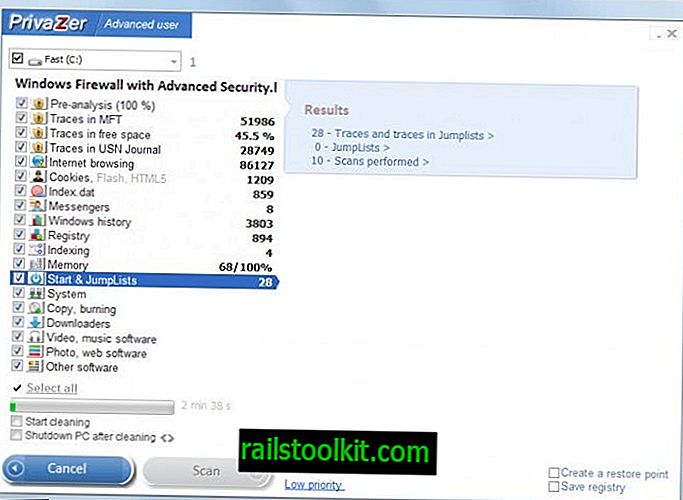
Od kiedy po raz pierwszy zrecenzowałem Privazer tutaj na Ghacks, bardzo polubiłem ten program. Po pierwszym uruchomieniu dostępne są opcje instalacji, utworzenia wersji przenośnej lub uruchomienia bezpośrednio bez instalacji.
Jest dostarczany z jedną z największych list lokalizacji czyszczenia, obsługą przenośnych przeglądarek internetowych i opcjami dodawania niestandardowych lokalizacji czyszczenia w trybie zaawansowanym.
Z drugiej strony interfejs programu nie jest najłatwiejszy w obsłudze, nawet w trybie podstawowym. Głównym tego powodem jest to, że dzieli opcje na kilka ekranów, przez które trzeba przejść. Bardziej usprawniony projekt, taki jak CCleaner, zrobiłby cuda z powodu popularności aplikacji.
Zawodowiec
- Dostępne jako przenośna aplikacja i instalator.
- Domyślnie wysyłane z większą liczbą lokalizacji czyszczenia niż jakikolwiek inny program.
- Możliwość dodania niestandardowych folderów oczyszczania w trybie zaawansowanym.
- Usunięte pliki są nadpisywane, aby zapobiec odzyskiwaniu danych.
Cons
- Interfejs jest mylący.
- Nie ma możliwości wykluczenia niektórych plików lub folderów z uwzględnienia w czyszczeniach (musisz to zrobić ręcznie po zakończeniu skanowania).
SlimCleaner
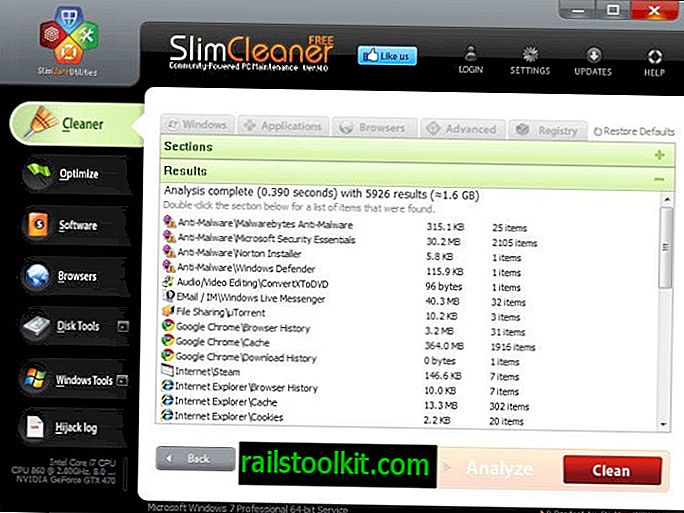
SlimCleaner to narzędzie do konserwacji systemu dostarczane z czystszym komponentem. Skanowanie jest niewiarygodnie szybkie, ale możesz zauważyć, że nie jest ono dostarczane z tyloma sekcjami czyszczenia, co CCleaner. Co gorsza, wydaje się, że nie ma opcji dodawania niestandardowych lokalizacji do aplikacji.
Chociaż otrzymujesz wsparcie dla wszystkich głównych przeglądarek internetowych, kilku głównych lokalizacji systemu Windows i popularnych aplikacji, nie masz żadnych opcji dostosowywania
Wskazówka : kliknij dwukrotnie dowolny wynik, aby wyświetlić wszystkie pliki oznaczone do usunięcia.Zawodowiec
- Obejmuje wiele lokalizacji czyszczenia, w tym obsługę czyszczenia wszystkich głównych przeglądarek internetowych, popularnych aplikacji i głównych lokalizacji systemu Windows.
- Opcja bezpiecznego zastępowania plików, aby zapobiec ich odzyskiwaniu.
Kon
- Wersja przenośna nie jest dostarczana.
- Nie ma możliwości dodania niestandardowego rejestru lub lokalizacji folderów / plików.
Wise Disk Cleaner
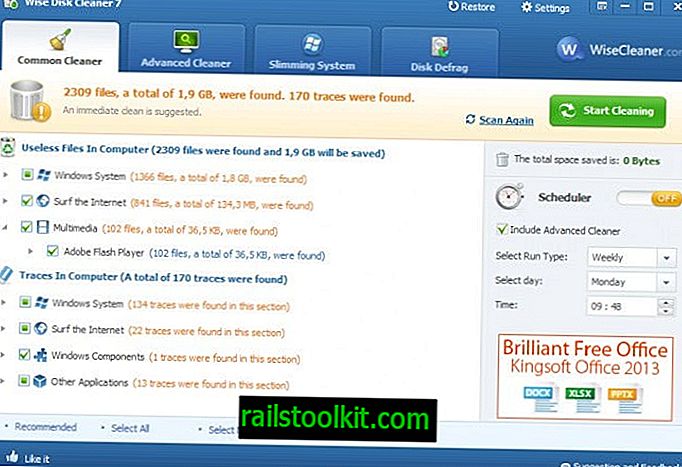
Wise Disk Cleaner dzieli zadania czyszczenia na trzy zakładki w głównym interfejsie. Program Common Cleaner wyświetla listę lokalizacji i komponentów, które można z nim skanować. Chociaż zawiera kilka kluczowych lokalizacji, takich jak pamięci podręczne Internetu lub niektóre popularne aplikacje, brakuje w nim obsługi wielu „innych aplikacji”, z którymi dostarczane są aplikacje takie jak CCleaner lub SlimCleaner.
Możliwe jest jednak dodanie folderów niestandardowych w obszarze Ustawienia> Ogólne. Chociaż jest to ograniczone do folderów, oferuje doskonałą opcję dostosowania operacji czyszczenia.
Zaawansowany program czyszczący skanuje pliki tymczasowe na określonych twardych dyskach systemowych, podczas gdy moduł Systemu odchudzania sugeruje programy i funkcje systemu Windows do usunięcia, które mogą nie być potrzebne.
Wskazówka : kliknij lewym przyciskiem myszy dowolny wynik, aby wyświetlić wszystkie pliki oznaczone do usunięcia.Zawodowiec
- Wersja przenośna jest dostępna bezpośrednio na stronie programisty.
- Obsługiwane są niestandardowe lokalizacje czyszczenia.
- Pliki można bezpiecznie usuwać (aktywuj w Ustawienia> Ogólne> Bezpieczne usuwanie).
Cons
- Struktura nie jest najlepsza. Nie jest do końca jasne, dlaczego komponenty przeglądarki są podzielone na różne moduły. Jeśli chcesz wyczyścić wszystkie dane przeglądarki Internet Explorer lub Google Chrome, musisz kliknąć Surfuj po Internecie w obszarze Bezużyteczne pliki na komputerze i Surfuj po Internecie w obszarze Ślady na komputerze.
Xleaner
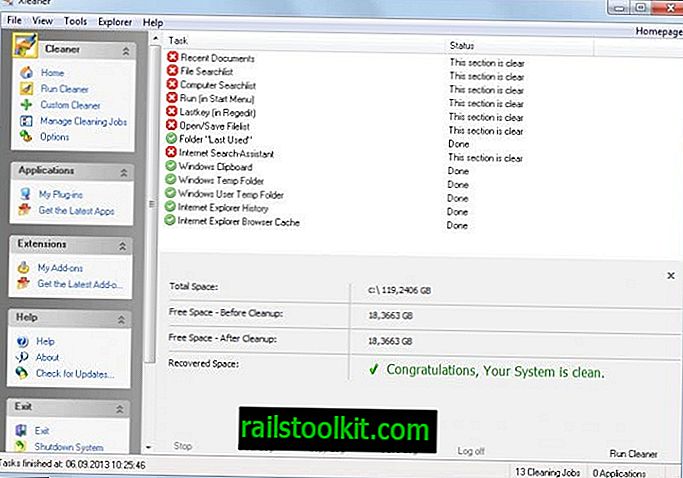
Xleaner jest dostępny jako wersja przenośna lub instalator. Dostępna jest również wersja rozszerzona, którą można pobrać tylko, jeśli zarejestrujesz (bezpłatne) konto na stronie programisty. Rozszerzona wersja zawiera wszystkie wtyczki i dodatki, które można pobrać osobno dla programu.
Jeśli utkniesz w zwykłej wersji, szybko zauważysz, że jej początkowa obsługa nie jest tak szeroka. Chociaż zajmuje się Internet Explorerem i podstawowymi lokalizacjami plików tymczasowych systemu Windows, ignoruje inne przeglądarki internetowe lub popularne aplikacje.
W tym celu musisz zainstalować wtyczki, które się tym zajmują, ręcznie dodać niestandardowe lokalizacje do aplikacji lub włączyć czyszczenie w ustawieniach.
Zawodowiec
- Przenośną wersję i instalator zapewnia programista.
- Obsługuje bezpieczne usuwanie, które musisz włączyć w Opcje> Bezpieczeństwo.
- Możesz dodać niestandardowe lokalizacje czyszczenia plików lub kluczy rejestru.
- System wtyczek zapewniający dodatkowe opcje czyszczenia.
Cons
- Niektóre lokalizacje czyszczenia, przeglądarki internetowe i pakiet Office, na przykład, muszą być włączone w opcjach. Łatwo to przeoczyć.
- Interfejs jest zbyt skomplikowany i nie usprawniony do szybkiego czyszczenia.
Końcowe słowa
Jaki jest zatem najlepszy system do czyszczenia systemu? To zależy od twoich wymagań. Należy wspomnieć o CCleaner, ponieważ oferuje on usprawniony interfejs, który jest naprawdę łatwy w użyciu i zawiera opcje dostosowywania. Inne programy są równie dobre lub nawet lepsze pod względem tego, co potrafią wyczyścić.
Privazer jest jednym z moich ulubionych, mimo że wymaga lepszego interfejsu.
Jeśli chodzi o środki do czyszczenia systemu, z których regularnie korzystasz?














